
- Tác giả John Day [email protected].
- Public 2024-01-30 13:31.
- Sửa đổi lần cuối 2025-01-23 15:15.





Dự án này chỉ nhận trạng thái của COCID19 ở định dạng json và hiển thị nó vào OLED.
Bước 1: Nắm bắt mọi thứ
PHẦN CỨNG
1. Mô-đun phát triển Esp32
2. Màn hình OLED 128x32
PHẦN MỀM
1. Arduino IDE (Cài đặt bo mạch esp32 bằng trình quản lý bo mạch)
2. Thư viện màn hình OLED
3. Thư viện Arduinojson
Bước 2: Mã hóa
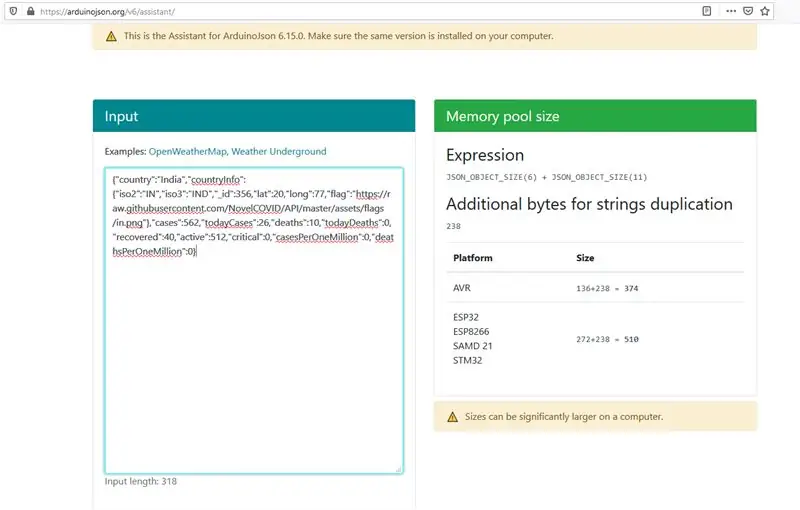
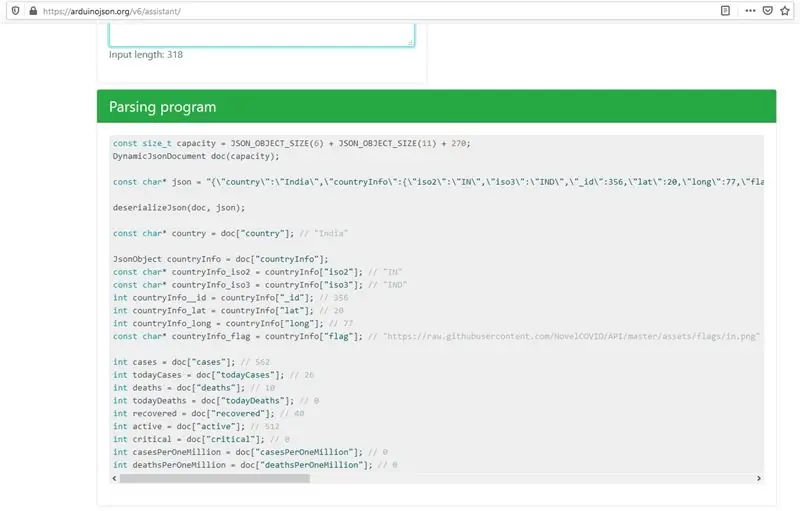
1. Đầu tiên cài đặt esp32 trên Arduino IDE.
Trong IDE Arduino của bạn, đi tới Tệp> Tùy chọn.
Nhập https://dl.espressif.com/dl/package_esp32_index.j… vào trường “URL Trình quản lý Hội đồng Quản trị Bổ sung” như thể hiện trong hình bên dưới. Sau đó, nhấp vào nút “OK”
Mở Trình quản lý hội đồng quản trị. Đi tới Công cụ> Bảng> Trình quản lý bảng…
Tìm kiếm ESP32 và nhấn nút cài đặt cho “Hệ thống ESP32 của Espressif“Nhấp vào cài đặt.
2 Cài đặt thư viện
Goto Sketch> Bao gồm Thư viện> Quản lý Thư viện.
Loại SSD1306 và SSD Adafruit lắp đặt1306
Nhập Arduinojson và cài đặt ArduinoJson của Benoit Blanchon
3. Sau khi cài đặt các thư viện cần thiết, hãy sao chép và dán mã (hoặc sao chép) từ liên kết dưới đây:
github.com/Anirudhvl/ESP32-COVID19-Status-…
4. Tải lên esp32.
5. Nếu bạn muốn thay đổi goto quốc gia:
github.com/novelcovid/api
và xem tài liệu của họ.
6. Nếu bạn muốn thay đổi quốc gia hoặc dữ liệu khác, trước tiên hãy lấy json phản hồi và dán nó vào
arduinojson.org/v6/assistant/
Sau đó tính toán kích thước động. Dễ dàng chỉ cần sao chép toàn bộ mã từ
Phân tích cú pháp chương trình và dán vào hàm parseJson () trên bản phác thảo.
Bước 3: Thiết lập phần cứng
Kết nối pin OLED
OLED - ESP32 ---------------------------------------------
1. GND - GND
2. + 3.3v - 3v3
3. SDA - Chân 21
4. SCL - Chân 22
Bước 4: Lý thuyết
Dự án này gửi một yêu cầu GET tới
corona.lmao.ninja/countries/india
và chuyển phản hồi tới hàm Deserialize để chia nhỏ dữ liệu. Deserialize là phương pháp từ Arduinojson.
Đề xuất:
Trình cập nhật trạng thái Slack với ESP8266: 5 bước (có hình ảnh)

Trình cập nhật trạng thái Slack Với ESP8266: Dự án này giúp làm cho ngày của bạn dễ dàng hơn một chút nếu bạn là người làm việc từ xa sử dụng Slack. Tôi sẽ chỉ cho bạn cách xây dựng nó bằng cách sử dụng bảng mạch wifi ESP8266. Đừng bỏ lỡ video ở trên để biết tổng quan. Cho dù bạn là người mới sử dụng Slack hay bạn chỉ là chúng tôi
Chỉ báo trạng thái gia đình / đồng nghiệp: 6 bước (có hình ảnh)

Chỉ báo Tình trạng Gia đình / Đồng nghiệp: Có thể hướng dẫn đầu tiên của tôi, nhiều dự án đã giúp tôi trong những năm qua, hy vọng điều này sẽ giúp ích cho người khác. Câu chuyện ngắn … Chúng tôi cần một cách để thể hiện tình trạng của nhau hơn là làm gián đoạn cuộc gọi, hoặc tránh xa khi chúng tôi cho rằng một tôi
Màn hình LED trạng thái chất lượng không khí PurpleAir: 4 bước

Màn hình LED trạng thái chất lượng không khí PurpleAir: Với trận cháy rừng gần đây ở California, chất lượng không khí ở San Francisco đã bị ảnh hưởng rất nhiều. Chúng tôi thấy mình kiểm tra bản đồ PurpleAir nhiều lần trên điện thoại hoặc máy tính xách tay của mình để cố gắng xem khi nào không khí đủ an toàn để mở chiến thắng
Trạng thái Kicker đơn giản và hệ thống đặt chỗ với tích hợp Slack: 12 bước (có hình ảnh)

Trạng thái Kicker và Hệ thống đặt chỗ đơn giản với tích hợp Slack: Trong một công ty nơi tôi làm việc có một bàn kicker. Công ty chiếm nhiều tầng và đối với một số nhân viên, phải mất tới 3 phút để đến bàn và … nhận ra rằng bàn đã có người
Tạo chuyển tiếp trạng thái rắn của riêng bạn: 4 bước (có hình ảnh)

Tự tạo Rơle trạng thái rắn của riêng bạn: Trong dự án này, chúng ta sẽ xem xét các rơle trạng thái rắn, tìm hiểu cách chúng hoạt động và khi nào sử dụng chúng và cuối cùng tạo ra Rơle trạng thái rắn tự làm của riêng chúng tôi. Bắt đầu nào
